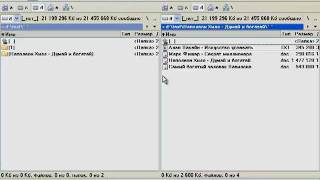-–убрики
- анимаци€ (3)
- јнглийский €зык (1)
- јстралоги€ (3)
- аффирмации (3)
- бабочки (3)
- батик (90)
- видео (19)
- витражи (124)
- вышивка (20)
- в€зание (7)
- дача (154)
- камины (1)
- декупаж (448)
- дет€м и родител€м (142)
- дизайн интерер (135)
- дл€ оформлени€ дневника (7)
- дл€ творчества (123)
- живопись (18)
- рисование (6)
- животные и птицы (18)
- журналы (0)
- «аговоры (63)
- заготовки (2)
- интересное (9)
- картинки дл€ декупажа (223)
- картины (49)
- книги (59)
- комнатные цветы (31)
- компьютерный ликбез (11)
- красота и здоровье (546)
- зар€дка (5)
- здоровье (59)
- йога (2)
- кройка и шитье (94)
- кулинари€ (1176)
- готовим в мультиварке (44)
- консерваци€ (1)
- лепка (118)
- мастер-классы (177)
- мастер-классы, уроки,тренинги. (2)
- моем посуду (10)
- ћозаика (7)
- мои мысли (7)
- молитвы (37)
- музыка (12)
- мультики (2)
- мыловарение (39)
- м€гкие игрушки (2)
- нумерологи€ (9)
- обои (5)
- обр€ды (4)
- одежда дл€ собак (5)
- отдых (1)
- открытки, картинки (13)
- плетение из газет (5)
- ѕозетив (1)
- полезные советы (150)
- полезные ссылки (10)
- природа (14)
- прически (28)
- психологи€ (38)
- пэчворк (14)
- разности (4)
- рисование (19)
- роспись по стеклу (116)
- рукоделие (41)
- скраб набор (14)
- совсем маленьким (18)
- ссылки (2)
- стихи (8)
- схемы (15)
- техника двойной мазок (11)
- техника росписи (53)
- фен-шуй (11)
- фильмы (15)
- фоны (4)
- фотографии (3)
- ‘ьюзинг (2)
- холодный фарфор (42)
- цветы (14)
- цитаты в картинках (2)
- шаблоны трафореты (462)
- эзотерика (47)
-ѕоиск по дневнику
-ѕодписка по e-mail
-—татистика
ƒругие рубрики в этом дневнике: эзотерика(47), шаблоны трафореты(462), цитаты в картинках(2), цветы(14), холодный фарфор(42), ‘ьюзинг(2), фотографии(3), фоны(4), фильмы(15), фен-шуй(11), техника росписи(53), техника двойной мазок(11), схемы(15), стихи(8), ссылки(2), совсем маленьким(18), скраб набор(14), рукоделие(41), роспись по стеклу(116), рисование(19), разности(4), пэчворк(14), психологи€(38), прически(28), природа(14), полезные советы(150), ѕозетив(1), плетение из газет(5), открытки, картинки (13), отдых(1), одежда дл€ собак(5), обр€ды(4), обои(5), нумерологи€(9), м€гкие игрушки(2), мыловарение(39), мультики(2), музыка(12), молитвы(37), мои мысли(7), ћозаика(7), моем посуду(10), мастер-классы, уроки,тренинги.(2), мастер-классы(177), лепка(118), кулинари€(1176), кройка и шитье(94), красота и здоровье(546), комнатные цветы(31), книги(59), картины(49), картинки дл€ декупажа(223), интересное(9), заготовки(2), «аговоры(63), журналы(0), животные и птицы(18), живопись(18), дл€ творчества(123), дл€ оформлени€ дневника(7), дизайн интерер(135), дет€м и родител€м(142), декупаж(448), дача(154), в€зание(7), вышивка(20), витражи(124), видео(19), батик(90), бабочки(3), аффирмации(3), јстралоги€(3), анимаци€(3), јнглийский €зык(1)
Ѕез заголовка |
Ёто цитата сообщени€ Ћёƒћ»Ћј_ћ≈– ”Ћќ¬ј [ѕрочитать целиком + ¬ свой цитатник или сообщество!]
ак проверить свою
WI-FI сеть и найти воришек.

¬аши соседи бессовестно тыр€т у ¬ас »нтернет? ƒавайте проверим — маленька€ и бесплатна€ компьютерна€ программа WiFi Guard позволит ¬ам быстро просканировать ¬ашу WI-FI сеть и вы€вить воришек »нтернета.

|
Ѕез заголовка |
Ёто цитата сообщени€ teanika [ѕрочитать целиком + ¬ свой цитатник или сообщество!]
http://optimakomp.ru/f-lux-ystanovka-i-nastroyka/
Ѕерегите зрение при работе за компьютером вместе с F.Lux.ѕодробное,пошаговое руководство по установке и настройке в картинках
|
Ѕез заголовка |
Ёто цитата сообщени€ BraveDefender [ѕрочитать целиком + ¬ свой цитатник или сообщество!]
Ёто дополнительна€, предперва€ часть видео о переносе дневника LiveInternet на свой блог WordPress и свой хостинг, конечно. ¬идео €вл€етс€ «прологом» к серии сообщений «ѕеренос LiRu на WordPress». “екстовый вариант подробной инструкции со ссылками на нужные файлы можно прочитать в статье « ак перенести дневник Liveinternet на WordPress. Ёкспорт записей».
¬ следующем видео серии рассказано о сохранении дневника на компьютер дл€ переноса на WordPress, в третьем видео показано, как «включить» сайт на зарегистрированном хостинге. ќ регистрации домена дл€ сайта рассказано и показано здесь. ’остинг регистрировалс€ здесь: мо€ ссылка.
–егистраци€ хостинга дл€ переноса дневника LiveInternet
—ери€ сообщений "ѕеренос LiRu на WordPress":ѕодробна€ инструкци€ по переносу блога на WordPress„асть 1 - ¬ид файлов в папке Windows 8
„асть 2 - Ёкспорт дневника на компьютер
...
„асть 7 - ¬идео. –егистраци€ дневника на Ћиру с помощью анонимайзера
„асть 8 - ¬идео. ѕрикрепление своего домена к дневнику LiveInternet.ru
„асть 9 - ¬идео. –егистраци€ хостинга дл€ переноса дневника LiveInternet
„асть 10 - ¬идео. Ќастройка сайта дл€ переноса на него дневника LiveInternet
„асть 11 - ¬идео. ”становка WordPress на хостинг. ѕеренос дневника LiveInternet на WordPress
„асть 12 - ¬идео. »мпорт записей LiveInternet в WordPress. ѕеренос дневника
|
Ѕез заголовка |
Ёто цитата сообщени€ ≈горова_“ан€ [ѕрочитать целиком + ¬ свой цитатник или сообщество!]
ѕ–ќ√–јћћј-јЌ“»Ўѕ»ќЌ
то не знает,как скачивать с файлообменников бесплатно смотрите здесь
Ќе так давно стала € замечать странности на своем компьютере.ѕомимо того,что он сильно начал тормозить,зависать,так еще дисковод сам по себе стал открыватьс€. омплексна€ проверка на вирусы ничего не дала.«аподозрила €,что завелс€ у мен€ "шпион".—тала искать программу,котора€ поможет мне его вы€вить и уничтожить.Ќашла в интернете кучу всего,но при проверке этих программ всегда находилс€ какой-нибудь вирус.ќбратилась к друзь€м и мне выслали замечательную программку Spybot - Search & Destroy.ќна то мне и помогла!
Spybot - Search & Destroy (—пайбот - найти и уничтожить) сможет обнаруживать и удалить с ¬ашего компьютера любого рода шпионское программное обеспечение. Ўпионское ѕќ (Spyware) - новый вид,который еще не очень хорошо распознают наши антивирусники.
Ўпионское ѕќ тихохонько наблюдает за всем,что вы делаете на компьютере, чтобы собрать нужную информацию и передать хоз€ину.¬от некоторые признаки того,что у ¬ас завелс€ "шпион":по€вились в браузере новые панели инструментов,которые ¬ы не устанавливали,изменилась стартова€ страница,самопроизвольно открываетс€-закрываетс€ дисковод. Ќо даже если этого нет , то "шпионы" все равно могут быть ! Spybot - Search & Destroy бесплатен, поэтому будет только лучше, если ¬ы лишний раз проверите свой компьютер.
Spybot - Search & Destroy может так же удал€ть "следы присутстви€" (usage tracks).то есть если ¬ы пользуетесь компьютером не один и не хотите,чтобы другие пользователи знали чем ¬ы занимались,куда ходили.
»так,кто хочет,может скачать приложение с letitbit.net
|
Ѕез заголовка |
Ёто цитата сообщени€ ‘еврони€52 [ѕрочитать целиком + ¬ свой цитатник или сообщество!]
—ери€ сообщений "¬ помощь школьникам":
„асть 1 - ѕроект ќтрезал.ру
„асть 2 - √рамматика русского €зыка
„асть 3 - √отовые домашние задани€
„асть 4 - раткие содержани€ литературных произведений и сочинений к ним
„асть 5 - ќнлайн алькул€торы
„асть 6 - ћ»– —Ћќ¬ј–≈…
„асть 7 - —ловари разные нужные и полезные на все случаи жизни......
...
„асть 29 - ѕолна€ подборка правил русского €зыка.
„асть 30 - ”чител€ вызывали? оллекци€ видеоуроков по основным предметам школьной программы
„асть 31 - √ƒ« (√отовые домашние задани€)
|
Ѕез заголовка |
Ёто цитата сообщени€ –ј—”Ћя73 [ѕрочитать целиком + ¬ свой цитатник или сообщество!]
¬идео-уроки по компьютеру. „асть 2-€.
¬идео-уроки по компьютеру. „асть 3-€.
¬идео-уроки по компьютеру. „асть 4-€.
¬идео-уроки по компьютеру. „асть 5-€.
- ак быстро освоить клавиатуру
- ак пользоватьс€ Skype
- —качиваем из »нтернет
- ак почистить Windows
- Ќесколько слов о Total Commander
- јрхиватор WinRAR
- „то такое архиваци€ и как она нам поможет?
|
Ѕез заголовка |
Ёто цитата сообщени€ яблочкоЌаливное [ѕрочитать целиком + ¬ свой цитатник или сообщество!]


------------------------------------------------------------------
ќ PAINT есть очень подробно - http://www.liveinternet.ru/users/3092960/post113030796/ - это написано у мен€ в теге - "уроки"
------------------------------------------------------------------
ѕеренесла сюда
≈ще маленький совет по этой теме...
¬оскресенье, 01 Ќо€бр€ 2009 г. 09:56ссылка автор - ley_ley
≈сли у ¬ас открыто несколько окон, а ¬ам нужно сделать фотографию только активного окна (без всех остальных, неактивных) - тогда нажмите на сочетание клавиш ALT - PrtSc. “аким образом в буфер загрузитс€ изображение только активного окна, его таким же образом можно вставить в любую программу (Paint, Word, Excell). ѕрограмма Paint вызываетс€ таким образом:
ѕуск - ¬ыполнить... - (далее набираете по английски) mspaint, далее жмете кнопку ќ .
¬сем удачи!
|
Ѕез заголовка |
Ёто цитата сообщени€ Die_Gelassenheit [ѕрочитать целиком + ¬ свой цитатник или сообщество!]
ќсновные сочетани€ клавиш:
• CTRL+C: копирование
• CTRL+X: вырезание
• CTRL+V: вставка
• CTRL+Z: отмена действи€
• DELETE: удаление
• SHIFT+DELETE: удаление выбранного объекта без возможности восстановлени€, не помеща€ объект в корзину
• CTRL с перетаскиванием объекта: копирование выделенного объекта
• CTRL+SHIFT с перетаскиванием объекта: создание €рлыка дл€ выбранного объекта
• лавиша F2: переименование выбранного объекта
• CTRL+—“–≈Ћ ј ¬ѕ–ј¬ќ: перемещение точки ввода в начало следующего слова
• CTRL+—“–≈Ћ ј ¬Ћ≈¬ќ: перемещение точки ввода в начало предыдущего слова
• CTRL+—“–≈Ћ ј ¬Ќ»«: перемещение точки ввода в начало следующего абзаца
• CTRL+—“–≈Ћ ј ¬¬≈–’: перемещение точки ввода в начало предыдущего абзаца
• CTRL+SHIFT + клавиши со стрелками: выделение блока текста
• SHIFT + клавиши со стрелками: выбор нескольких объектов в окне или на рабочем столе, а также выделение текста в документе
• CTRL+A: выделение всего документа
• лавиша F3: поиск файла или папки
• ALT+¬¬ќƒ: просмотр свойств выбранного объекта
• ALT+F4: закрытие активного окна или завершение работы активной программы
• ALT+¬¬ќƒ: просмотр свойств выбранного объекта
• ALT+ѕ–ќЅ≈Ћ: вызов контекстного меню активного окна
• CTRL+F4: закрытие активного документа в приложени€х, в которых одновременно можно открыть несколько документов
• ALT+“јЅ”Ћя÷»я: переход между открытыми объектами
• ALT+ESC: просмотр объектов в том пор€дке, в котором они были открыты
• лавиша F6: поочередный просмотр элементов интерфейса в окне или на рабочем столе
• лавиша F4: отображение панели адресов в папке «ћой компьютер» или в обозревателе Windows Explorer
• SHIFT+F10: вызов контекстного меню дл€ выделенного элемента
• ALT+ѕ–ќЅ≈Ћ: вызов системного меню дл€ активного окна
• CTRL+ESC: вызов меню «ѕуск»
• ALT+подчеркнута€ буква в названии меню: вызов соответствующего меню
• ѕодчеркнута€ буква в имени команды открытого меню: выполнение соответствующей команды
• лавиша F10: активаци€ строки меню в используемой программе
• —“–≈Ћ ј ¬ѕ–ј¬ќ: вызов следующего меню справа или подменю
• —“–≈Ћ ј ¬Ћ≈¬ќ: вызов следующего меню слева или закрытие подменю
• лавиша F5: обновление активного окна
• лавиша BACKSPACE: просмотр содержимого папки, расположенной выше на один уровень в каталоге «ћой компьютер» или обозревателе Windows Explorer
• лавиша ESC: отмена выполн€емого задани€
• SHIFT при загрузке компакт-диска в привод дл€ компакт-дисков: предотвращение автоматического воспроизведени€ компакт-диска
• CTRL+SHIFT+ESC: вызов диспетчера задач
|
Ѕез заголовка |
Ёто цитата сообщени€ Emitsu [ѕрочитать целиком + ¬ свой цитатник или сообщество!]
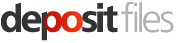
DepositFiles.com - это едва ли не самый попул€рный файлообменник дл€ русско€зычных пользователей.
—качать с DepositFiles файлы проще простого, но часто бывает так, что Deposit ограничивает скачивание и выдает сообщение: "дл€ ¬ашего IP адреса исчерпан лимит подключений, пожалуйста, попробуйте через 5 (25, 55 и т.д.) минут", что очень огорчает. “ак как ƒепозит определ€ет пользователей по IP-адресу, тем кто сидит из сети с одним внешним IP - скачивать с DepositFiles.com становитс€ весьма проблематично.
–асскажу несколько способов, как бесплатно скачать с DepositFiles.com без покупки Gold аккаунтов, да и на большой скорости.
|
Ѕез заголовка |
Ёто цитата сообщени€ Mamin_dnevnik [ѕрочитать целиком + ¬ свой цитатник или сообщество!]
¬ этом уроке € хочу рассказать ¬ам о назначении клавиш, при взгл€де на которые сразу не пон€тно, что должно происходить при их нажатии. Ёто, разумеетс€, не буквенно-цифровые клавиши, с ними и так всЄ пон€тно – что нарисовано, то и отобразитс€ при нажатии. ѕравда, на некоторых буквенно-цифровых клавишах, нарисовано по три символа, и сразу тоже не пон€тно как отобразить какой-то из них. ќ том, как, с помощью каких клавиш и в каких режим отобразить каждый из символов, нарисованных на клавише, € тоже расскажу в этом уроке.
ƒавайте взгл€нем на обычную клавиатуру.

|
| —траницы: | [1] |